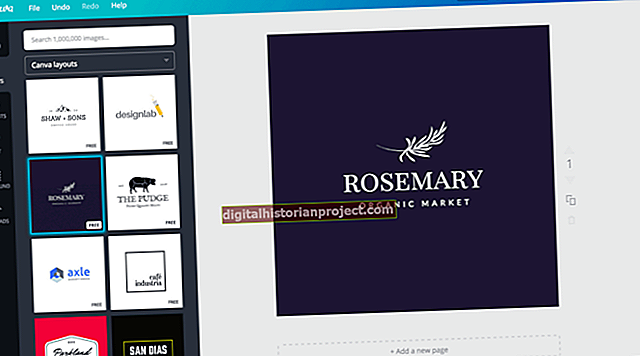ఎలక్ట్రానిక్ బిజినెస్ కార్డుల కోసం ఒక ప్రామాణిక ఫైల్ ఫార్మాట్ vCard, మరియు మీ vCard ని ఇమెయిల్ సందేశాలకు జోడించడం అనేది వ్యాపార పరిచయాలు మిమ్మల్ని ఎలా చేరుకోవాలో తెలియజేయడానికి సమర్థవంతమైన మరియు సామాన్యమైన మార్గం. మైక్రోసాఫ్ట్ lo ట్లుక్ మీ vCard ని సెటప్ చేయడం మరియు lo ట్లుక్ లోని ఏ ఖాతా నుండి అయినా మీరు పంపే ఇమెయిల్ సందేశాలతో చేర్చడం చాలా సులభం చేస్తుంది. మీరు information ట్లుక్ యొక్క పరిచయాల పుస్తకంలో మీ సమాచారాన్ని నమోదు చేయడం ద్వారా ప్రారంభిస్తారు, ఆపై మీరు మీ సమాచారాన్ని మీ కంప్యూటర్లో vCard ఆకృతిలో సేవ్ చేస్తారు. మీరు దాన్ని సేవ్ చేసిన తర్వాత, మీరు దాన్ని మీ lo ట్లుక్ ఇమెయిల్ సందేశాలకు అటాచ్ చేయవచ్చు.
1
మీ Windows ప్రారంభ మెను లేదా డెస్క్టాప్ చిహ్నం నుండి lo ట్లుక్ ప్రారంభించండి. ఎంచుకున్న ఈ రెండు ట్యాబ్లలో ఒకదానితో lo ట్లుక్ స్వయంచాలకంగా తెరవకపోతే Home ట్లుక్ పేజీ ఎగువన ఉన్న "హోమ్" లేదా "పంపండి / స్వీకరించండి" టాబ్ క్లిక్ చేయండి.
2
Contact ట్లుక్ పేజీ యొక్క ఎడమ వైపున బూడిద ప్యానెల్ దిగువన ఉన్న "కాంటాక్ట్స్" అనే పదాన్ని క్లిక్ చేయండి. మీరు "పరిచయాలు" క్లిక్ చేసిన తర్వాత కనిపించే విండోలో "క్రొత్త పరిచయాన్ని సృష్టించడానికి ఇక్కడ డబుల్ క్లిక్ చేయండి" పై క్లిక్ చేయండి.
3
"సంప్రదింపు" డైలాగ్ బాక్స్ కనిపించే వరకు వేచి ఉండండి. డైలాగ్ బాక్స్లోని ప్రతి టెక్స్ట్ ఫీల్డ్ యొక్క ఎడమ వైపున ఉన్న వివరణల ప్రకారం తగిన సంప్రదింపు ఫీల్డ్లలో మీ సంప్రదింపు సమాచారాన్ని టైప్ చేయండి.
4
మీరు మీ సమాచారాన్ని టైప్ చేసిన తర్వాత డైలాగ్ బాక్స్ ఎగువన ఉన్న "ఫైల్" టాబ్ క్లిక్ చేయండి. ఎడమ కాలమ్లోని "ఇలా సేవ్ చేయి" క్లిక్ చేసి, "ఇలా సేవ్ చేయి" డైలాగ్ బాక్స్ కనిపించే వరకు వేచి ఉండండి.
5
డిఫాల్ట్ ఎంపికగా కనిపించకపోతే "ఇలా సేవ్ చేయి" డైలాగ్ బాక్స్ దిగువన ఉన్న "టైప్ గా సేవ్ చేయి" ఫీల్డ్ లోని పుల్-డౌన్ మెనుని ఉపయోగించి "VCard ఫైల్స్" ఎంచుకోండి. "ఫైల్ పేరు" ఫీల్డ్లో కనిపించే ఫైల్ పేరును తనిఖీ చేసి, దాన్ని తొలగించండి లేదా మీరు చేయాలనుకుంటే దాన్ని సవరించండి.
6
డైలాగ్ బాక్స్ యొక్క కుడి దిగువ మూలలో ఉన్న "సేవ్" బటన్ క్లిక్ చేయండి.
7
ప్రతి lo ట్లుక్ కూర్పు పెట్టె ఎగువన ఉన్న టూల్బార్లోని "ఫైల్ను అటాచ్ చేయి" ఎంచుకోవడం ద్వారా దాన్ని కనుగొని, మీ కంప్యూటర్లోని ఫైల్ల నుండి దాన్ని ఎంచుకునే డైలాగ్ బాక్స్ను ఉపయోగించడం ద్వారా మీ క్రొత్త vCard ని మీ ఇమెయిల్లకు అటాచ్ చేయండి.